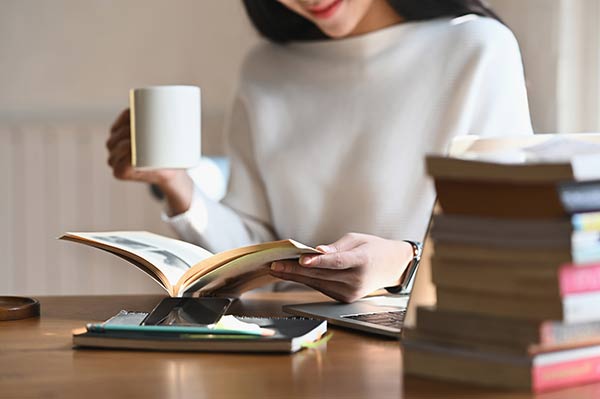我们在进行信息的收集整理时,应该经常会遇到需要将多个Word文档整合在一起的情况,这个时候,如果是三五个文档,我们逐个点开进行复制粘贴不算太难,几分钟还是能够搞定的。但是,如果我们遇到几十、上百个Word文档需要进行整合呢?这时一定不要再傻傻地复制粘贴了!其实,Word中有一个排版技巧能够让你分分钟合并所有的Word文档。
第一步:先将需要合并的所有Word文档收集在一个文件夹中,这是为了方便后面进行批量选择。然后选择其中的一个文档点击打开,不过如果所有文档合并在一起时,会有文字逻辑上的顺序要求,因此这里建议选择文字排序位列第一的文档。

第二步:将光标放在文档《1》的文末,这里单击后的位置,就是合并文档后其他文档内文字会在光标之后展示。接下来,点击菜单栏中的【插入】,找到【对象】选项,点击【对象】选择【文件中的文字】。

第三步:点击过【文件中的文字】这一选项后,会跳出一个【插入文件】,在此找到需要合并的Word文档,然后选中,点击【打开】即可。不过,我们要知道,Word文档合并后的文本顺序和【插入文件】时选择的各个文档排序是相对应的,所以如果对最终合并后的文档文字排版顺序有要求,此处插入文件时需要注意。

第四步:完成上一步之后,Word文档《2》《3》《4》的文字就全部都进入到了,Word文档《1》中。此时我们会看到,在合并后的Word文档《1》中,文字的显示格式并不一致,文档内的文字会保留当初在各自文档内的格式,因此如果需要统一文档内的文本格式,可以在合并之后,对Word文档中的文本格式进行重新整理。

通过以上步骤,我们就可以将多个Word文档中的文字快速合并在一起,再也不需要单独点开每一个文件进行复制粘贴了!此时哪怕是来上百个文件,也能分分钟搞定!当然,这样简单快速的操作,合并出来的文档中还会一些问题,比如标点符合有全角有半角,段落之间的空行数量不一等等,这些都需要大家进行额外的调整与学习哦!